فهرست مطالب
در این آموزش، روش هایی را در مورد محاسبه میانگین چند ستون در اکسل نشان خواهم داد. معمولاً با استفاده از عملکرد AVERAGE میتوانید میانگین محدودهای از چندین ستون را بدست آورید. با این حال، اگر می خواهید میانگینی از تعداد مشخصی از ستون ها داشته باشید، راه هایی در اکسل وجود دارد. من از چندین تابع اکسل و ترکیب آنها برای بدست آوردن میانگین از چندین ستون استفاده خواهم کرد.
دانلود کتاب تمرین تمرین
می توانید کتاب تمرین تمرینی را که برای تهیه این مقاله استفاده کرده ایم دانلود کنید.
Average Multiple Columns.xlsx
6 روش برای محاسبه میانگین چندین ستون در اکسل
1. محاسبه میانگین چندین ستون با استفاده از تابع AVERAGE
اول، من به سادگی از تابع AVERAGE برای میانگین برخی از محدوده های مجاور که در ستون های مختلف قرار دارند، استفاده می کنم. به عنوان مثال، من یک مجموعه داده دارم ( B4:E11 ) با نمرات آزمون چند دانش آموز. اکنون میانگین چندین محدوده از چندین ستون را محاسبه می کنم.
 مراحل:
مراحل:
- فرمول زیر را در Cell B13<تایپ کنید 2> برای محاسبه میانگین محدوده های B5:B10 ، C5:D9، و E6:E11 .
=AVERAGE(B5:B10,C5:D9,E6:E11) 
- Enter را بزنید و میانگین محدوده های مشخص شده ستون ها B را دریافت خواهید کرد. ، C ، D ، و E .

بیشتر بخوانید: دویدنمیانگین: نحوه محاسبه با استفاده از تابع میانگین (...) اکسل
2. برای چندین ستون یک نام تعریف کنید و سپس میانگین را دریافت کنید
گاهی اوقات، انتخاب چندین محدوده از چندین ستون ممکن است به نظر برسد خسته کننده است و اگر محدوده ها به درستی انتخاب نشوند ممکن است به نتایج اشتباه منجر شود. خوشبختانه، می توانید محدوده مشخص شده را در اکسل نامگذاری کنید و سپس محدوده را به عنوان آرگومان تابع AVERAGE ارسال کنید.
مراحل:
- ابتدا محدوده های مورد انتظار را از چندین ستون با فشار دادن کلید Ctrl انتخاب کنید.
- سپس به Name Box بروید، نامی را انتخاب کنید که به نظر شما مناسب است. و Enter را فشار دهید. من محدوده های زیر را به عنوان " MultiCol " نامگذاری کرده ام.

- حالا فرمول زیر را در Cell B13<تایپ کنید. 2> و Enter را فشار دهید .
=AVERAGE(MultiCol) 
- در نتیجه، اینجاست میانگین نهایی که به دست خواهید آورد.

بیشتر بخوانید: نحوه محاسبه میانگین محدوده های چندگانه در اکسل (3 روش)
3. تابع اکسل AVERAGEIF برای محاسبه میانگین چندین ستون
اکنون، از عملکرد AVERAGEIF برای بدست آوردن میانگین چندین ستون استفاده می کنم. در ادامه بحث دو مثال از استفاده از این تابع برای محاسبه میانگین را به شما نشان خواهم داد.
3.1. میانگین سلول هایی را که دقیقاً با یک معیار مطابقت دارند به دست آورید
فرض کنید، من یک مجموعه داده دارم ( B4:C12 ) حاوی چندین نام میوه و آنهاکیفیت ها در ستون های A و B . اکنون من به دنبال نام میوه های خاص (اینجا، Apple ) در ستون B می گردم و میانگین آنها را از ستون C محاسبه می کنم.
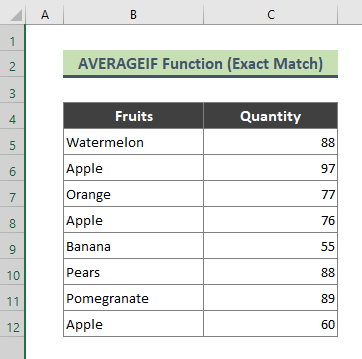
مراحل:
- فرمول زیر را در Cell C14 تایپ کنید و Enter را فشار دهید.
=AVERAGEIF(B5:B12,"Apple",C5:C12) 
- در نتیجه، من میانگین مقادیر همه « Apple را دریافت خواهم کرد. ' از این مجموعه داده.

3.2. محاسبه میانگین سلول هایی که با معیارهای یک رشته مطابقت دارند
قبلاً، میانگین نام میوه را محاسبه می کردم که دقیقاً با سلول اکسل مطابقت داشت. اما، اکنون رشته ای را جستجو می کنم که با محتویات سلول مطابقت داشته باشد و سپس میانگین را از ستون دیگری محاسبه می کنم. به عنوان مثال، در مجموعه داده زیر یک نام میوه دارم که شامل رشته « سیب » به عنوان بخشی از محتوای سلول است (به عنوان مثال سیب چوبی ، آناناس، و غیره .) بنابراین بیایید برای رشته " Apple " در ستون B مطابقت دهیم و سپس میانگین مربوطه را از ستون C بدست آوریم.

مراحل:
- فرمول زیر را در Cell C14 تایپ کنید.
=AVERAGEIF(B5:B12,"*Apple*",C5:C12) 
- Enter را فشار دهید.
- در نتیجه، نتیجه زیر را دریافت خواهید کرد.

بیشتر بخوانید: نحوه محاسبه میانگین متن در اکسل (2 روش)
خوانش های مشابه
- فرمول میانگین حضور در اکسل (5راه ها)
- نحوه محاسبه میانگین امتیاز 5 ستاره در اکسل (3 روش آسان)
- دریافت میانگین زمان در اکسل (3 مثال)
- نحوه محاسبه میانگین متحرک 7 روزه در اکسل (4 روش)
- میانگین درصد امتیازات در اکسل را محاسبه کنید (4 روش برتر)
4. ترکیب توابع AVERAGEIF و SUMIF برای به دست آوردن میانگین چندین ستون
می توانید از ترکیبی از توابع اکسل مانند AVERAGEIF و <استفاده کنید. توابع 1>SUMIF برای یافتن میانگین از چندین ستون. به عنوان مثال، من یک مجموعه داده دارم ( B4:E10 ) حاوی برخی از اقلام مواد غذایی و قیمت واحد آنها و مقادیر فروخته شده بر اساس تاریخ. اکنون، قیمت کل این موارد را از ستونهای B ، C، و E با استفاده از SUMIF و محاسبه میکنم. AVERAGEIF توابع.

مراحل:
- ابتدا فرمول زیر را در Cell E13 تایپ کنید و Enter را فشار دهید.
=AVERAGEIF($B$5:$B$10,B13,$E$5:$E$10)*SUMIF($B$5:$B$10,B13,$C$5:$C$10) 
- سپس نتیجه زیر را دریافت کنید از ابزار Fill Handle ( + ) برای کپی کردن فرمول در بقیه سلول ها استفاده کنید.

- در پایان، قیمت کل همه موارد را به صورت زیر دریافت خواهیم کرد.

🔎 فرمول چگونه کار می کند؟
➤ AVERAGEIF($B$5:$B$10,B13,$E$5:$E$10)
این قسمت از فرمول قیمت واحد محتوای سلول Cell B13 ( Corn Flakes ) را برمی گرداند کهاین است:
{ 5 }
➤ SUMIF($B$5:$B$10,B13,$C$5:$ 10 دلار کانادا)
اکنون، این بخش از فرمول مقدار فروخته شده کورن فلکس را برمی گرداند که عبارت است از:
{ 88 }
➤ AVERAGEIF($B$5:$B$10,B13,$E$5:$E$10)*SUMIF($B$5:$ B$10,B13,$C$5:$C$10)
در نهایت، فرمول بالا 5 با 88 ضرب میشود و برمیگرداند:
{ 440 }
بیشتر بخوانید: [اصلاح شد!] فرمول متوسط در اکسل کار نمی کند (6 راه حل)
5. ترکیب توابع اکسل AVERAGE و LARGE برای به دست آوردن میانگین از چندین ستون
شما می توانید تابع LARGE را به همراه تابع AVERAGE برای یافتن میانگین ترکیب کنید. یک محدوده در چندین ستون پخش شده است. به عنوان مثال، من این ترکیب از توابع اکسل را برای محاسبه میانگین 3 مقدارهای بالای محدوده B11:E11 اعمال خواهم کرد.

مراحل:
- فرمول زیر را در سلول B13 تایپ کنید و Enter را فشار دهید.
=AVERAGE(LARGE(B11:E11, {1,2,3})) 
- در نتیجه، میانگین مقادیر بالای 3 را از محدوده دریافت خواهم کرد. B11:E11 که در چندین ستون پخش می شود.

در اینجا، تابع LARGE را برمی گرداند. 3 بزرگترین مقدار ( 89 ، 87 ، و 77 ) در محدوده B11:E11 . بعداً، تابع AVERAGE میانگین اعداد بالای 3 را برمیگرداند.
⏩ توجه:
شما می توانید از تابع SMALL استفاده کنید به همراه تابع AVERAGE برای محاسبه میانگین کوچکترین اعداد در یک محدوده پراکنده در چندین ستون.
بیشتر بخوانید: محاسبه حرکت میانگین برای محدوده دینامیکی در اکسل (3 مثال)
6. توابع اکسل OFFSET، AVERAGE و COUNT برای محاسبه میانگین آخرین N مقدار در چندین ستون
اکنون از <استفاده خواهم کرد 1>تابع OFFSET به همراه توابع COUNT و AVERAGE برای محاسبه میانگین آخرین مقادیر N که در چندین ستون پخش شده اند. مثلاً من میانگین سه مقدار آخر ( 3 ) محدوده B5:F5 از مجموعه داده خود را محاسبه خواهم کرد ( B4:F11 ).
مراحل:
- فرمول زیر را در Cell B13 تایپ کرده و Enter را فشار دهید.
=AVERAGE(OFFSET(B5,0,COUNT(B5:F5)-3,1,3)) 
- در نتیجه، شما کمتر از حد متوسط خواهید بود.

🔎 فرمول چگونه کار می کند؟
➤ COUNT(B5:F5)
این قسمت از فرمول برمیگرداند:
{ 5 }
➤ (OFFSET(B5,0,COUNT(B5:F5)-3 ,1,3)
اکنون، این قسمت از فرمول آخرین مقادیر 3 محدوده B5:F5 :
را برمی گرداند. { 99 ، 77 ، 66 }
➤ AVERAGE(OFFSET(B5,0,COUNT (B5:F5)-3,1,3))
در نهایت، فرمول میانگین آخرین 3 مقدار ( 99 ،<را برمی گرداند. 1>77 ، 66 ) که عبارت است از:
{ 80.66666667 }
نتیجه
در مقاله فوق ، سعی کرده امچندین روش برای محاسبه میانگین چندین ستون در اکسل را به طور مفصل بحث کنید. امید است این روش ها و توضیحات برای رفع مشکلات شما کافی باشد. لطفا اگر سوالی دارید به من اطلاع دهید.

